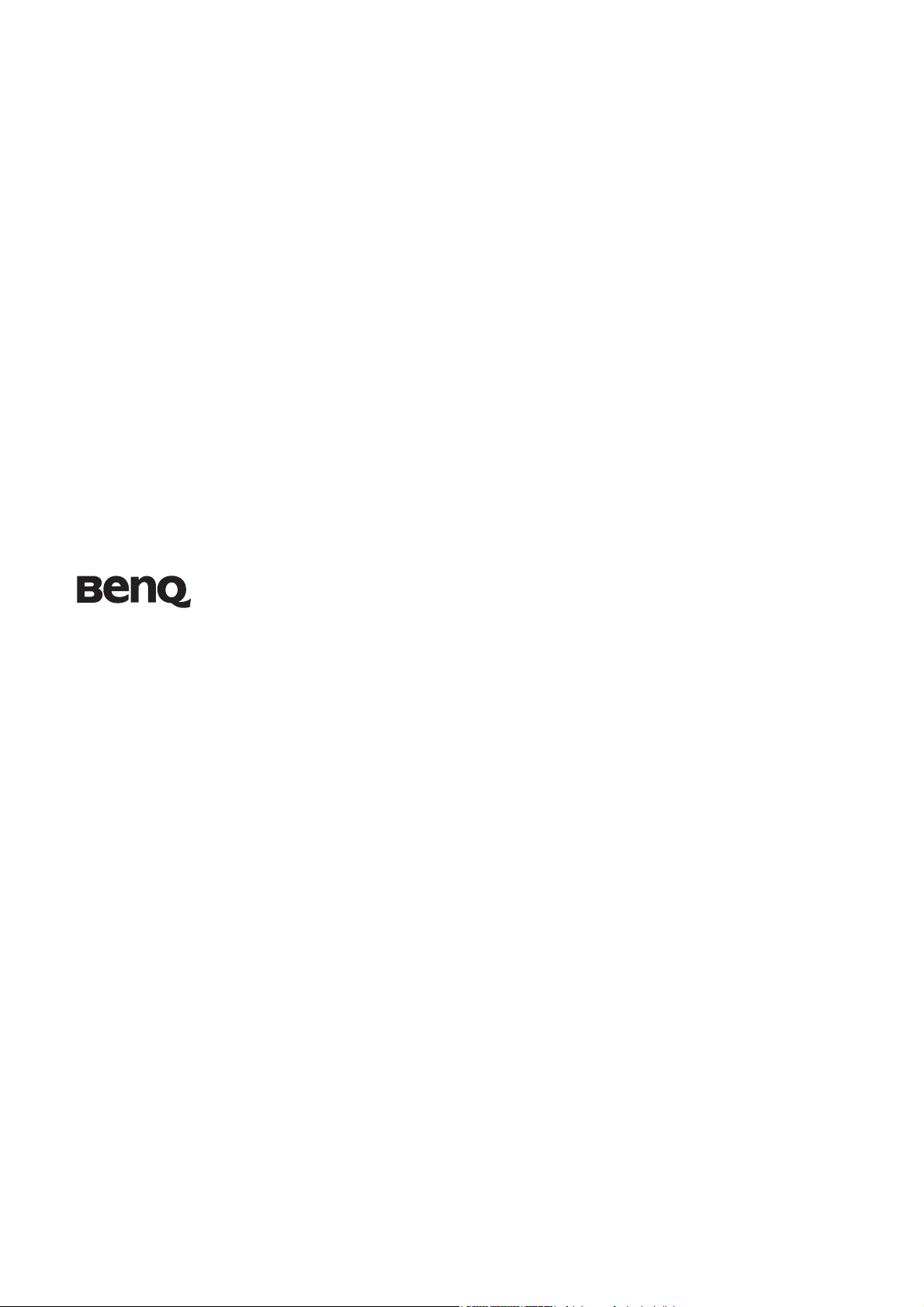
LCD-skärm
Användarhandbok
E2200HDP
Välkommen
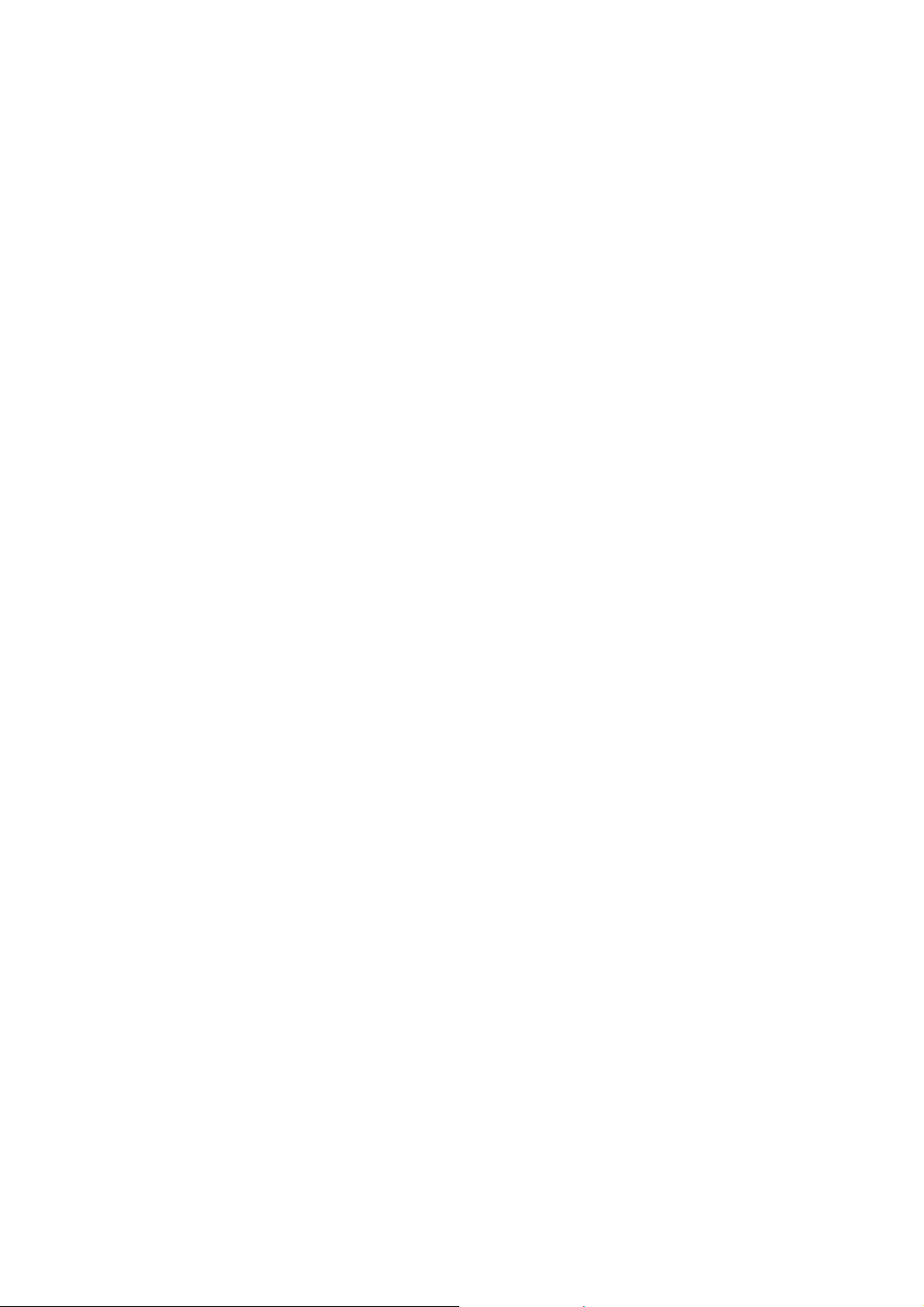
Copyright
Copyright © 2009 av BenQ Corporation. Alla rättigheter förbehållna. Ingen del av denna
publikation får reproduceras, spridas, skrivas av, lagras i ett inhämtningssystem eller översättas till
något annat språk eller datorspråk, i någon form eller på något sätt, elektroniskt, mekaniskt,
magnetiskt, optiskt, kemiskt, manuellt eller på annat sätt, utan föregående skriftligt tillstånd från
BenQ Corporation.
Friskrivningsklausul
BenQ Corporation ger inga utfästelser eller garantier, varken uttryckta eller underförstådda, när
det gäller innehållet häri och avsäger sig specifikt alla eventuella garantier om säljbarhet och
lämplighet för ett speciellt syfte. Dessutom förbehåller sig BenQ Corporation rätten att revidera
denna publikation och göra ändringar i innehållet i denna då och då utan att BenQ Corporation
har någon skyldighet att meddela någon om en sådan revidering eller ändring.
Följ dessa säkerhetsinstruktioner för bästa möjliga prestanda
och längsta möjliga livstid för din bildskärm
Elsäkerhet
• AC-kontakten isolerar utrustningen från AC-ström.
• Strömkabeln används för avstängning av strömmen för utrustning med sladdar. Eluttaget
som används bör vara placerat i närheten av utrustningen och vara lättåtkomligt.
• Denna produkt måste användas med ström av den typ som indikeras på produkten. Om du
inte är säker på vilken typ av ström som finns tillgänglig, hör med din återförsäljare eller det
lokala elbolaget.
• En godkänd strömkabel som är bättre än eller likvärdig med H03VV-F eller H05VV-F,
2G eller 3G, 0,75mm2 måste användas.
Skötsel och rengöring
• Rengöring. Dra alltid ut bildskärmens sladd från eluttaget innan rengöring. Rengör
LCD-skärmens yta med en luddfri trasa som inte repar. Undvik att använda vätska, aerosol
och glasrengörare.
• Springorna och hålen på höljets baksida och ovansida är till för ventilation. Dessa får ej
blockeras eller övertäckas. Din bildskärm bör aldrig placeras i närheten av eller ovanpå ett
värmeelement eller en värmekälla, eller i en inbyggd installation om inte lämplig ventilation
finns.
• Undvik att peta in föremål i bildskärmen eller att spilla någon form av vätska på denna.
Service
• Försök aldrig laga denna produkt på egen hand, då du kan utsättas för farlig spänning eller
annan risk om du öppnar eller tar bort skärmens hölje. Om något av ovanstående eller någon
annan olyckshändelse, som att du t.ex. tappar skärmen, skulle inträffa, kontakta behörig
servicepersonal för service.
2
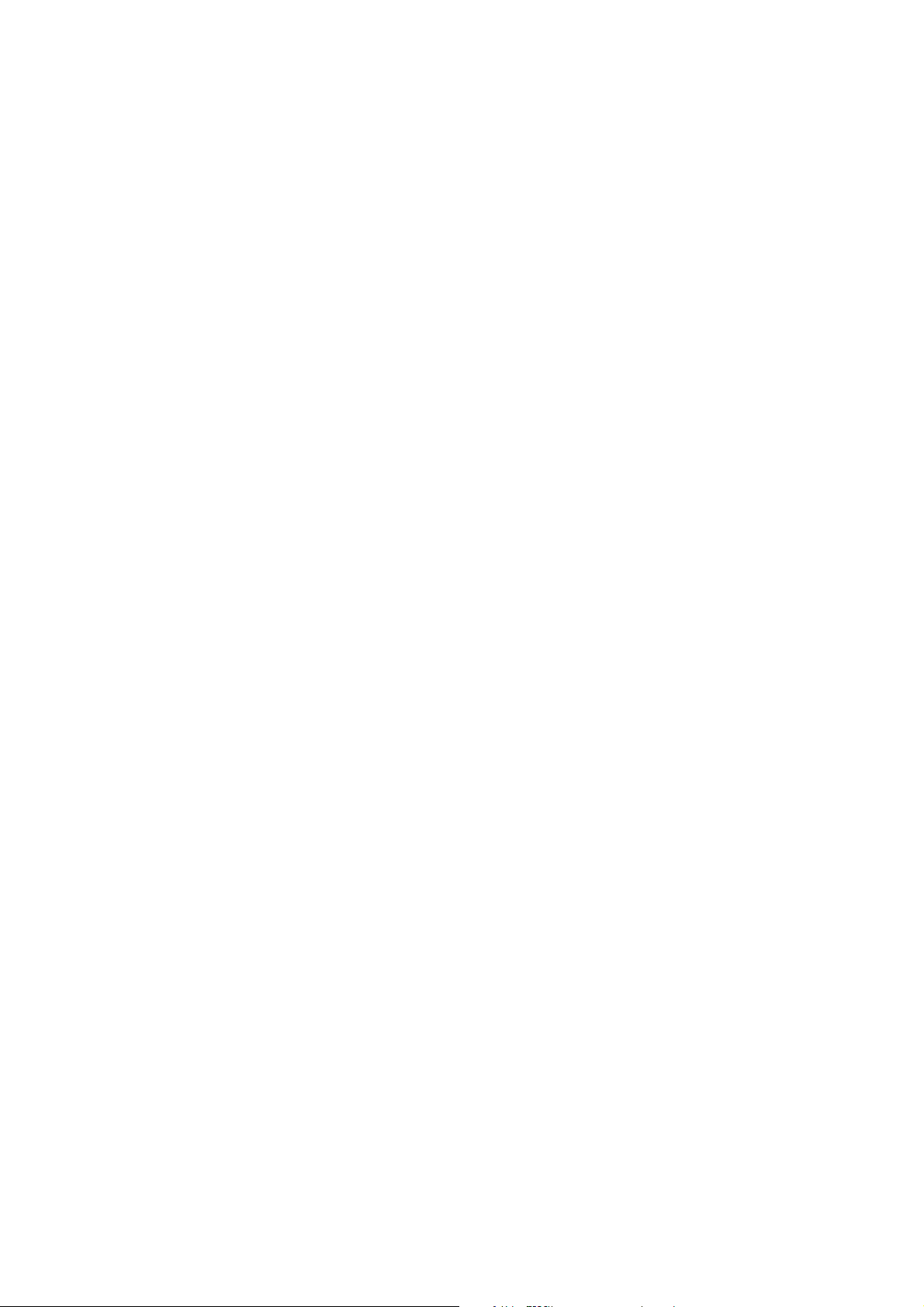
Innehåll
Copyright .............................................................................................................................. 2
Friskrivningsklausul ............................................................................................................. 2
Komma igång ....................................................................................................................... 4
Lär känna din bildskärm ...................................................................................................... 6
Bildskärmen framifrån ................................................................................................6
Bildskärmen bakifrån ..................................................................................................6
Hur man monterar bildskärmen ......................................................................................... 7
Hur man tar loss stativet ...........................................................................................10
Få ut mesta möjliga av din BenQ bildskärm ..................................................................... 11
Hur man installerar bildskärmen på en ny dator ....................................................12
Hur man uppgraderar bildskärmen på en existerande dator ................................. 13
Hur man installerar på Windows Vista-system .......................................................14
Hur man installerar på Windows XP-system ..........................................................15
Bildoptimering ................................................................................................................... 16
Hur man justerar bildskärmen .......................................................................................... 17
Kontrollpanelen .........................................................................................................17
Snabbknappläget .......................................................................................................18
Huvudmenyläget .......................................................................................................19
Felsökning ........................................................................................................................... 28
Vanliga frågor och svar .............................................................................................28
Behöver du mer hjälp? ..............................................................................................29
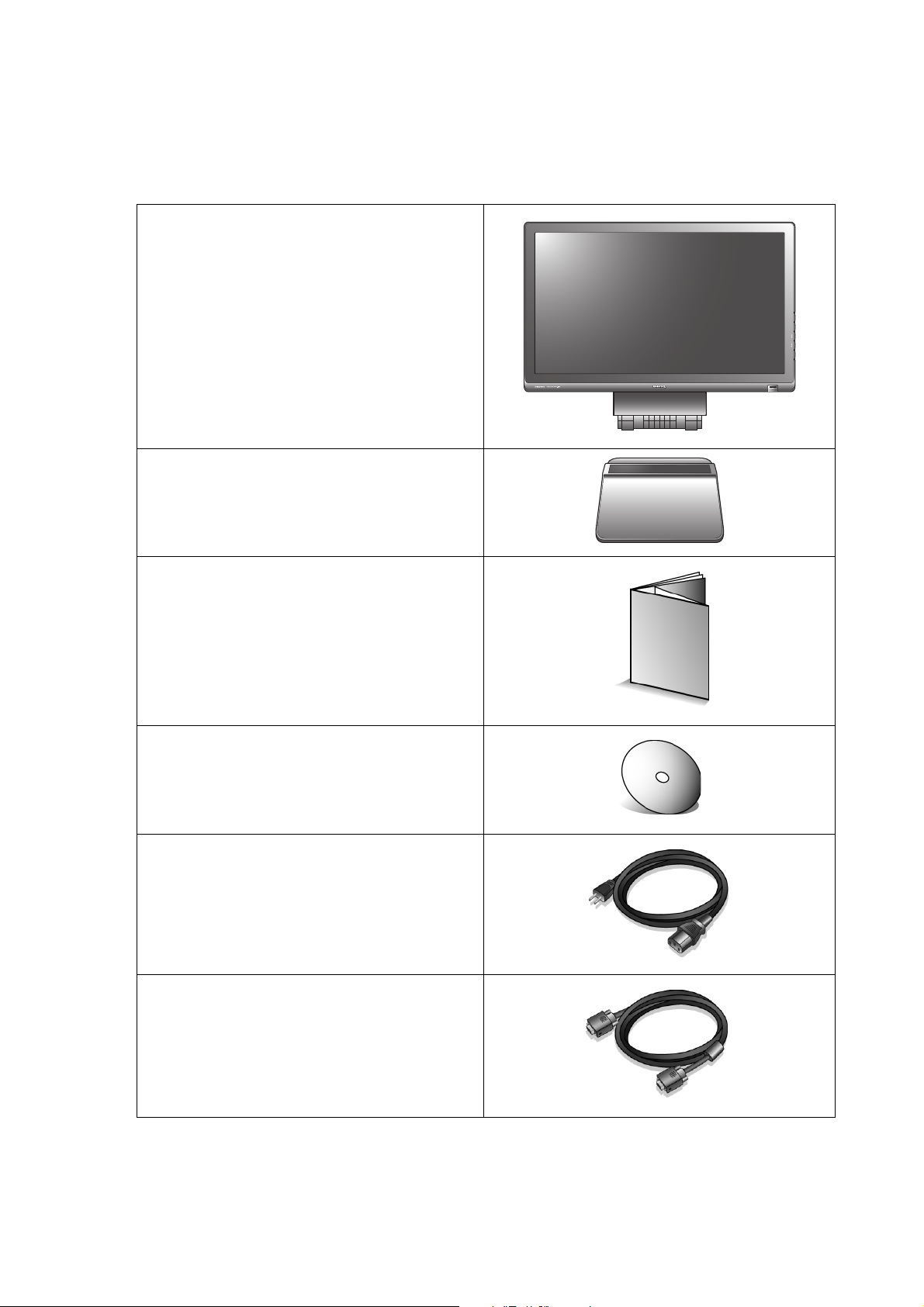
1. Komma igång
När du packar upp bildskärmen, se till att följande finns med i förpackningen. Om något saknas
eller är skadat, kontakta inköpsstället för att byta ut artikeln ifråga.
BenQ LCD-bildskärm
Skärmstativ
AUTO MENU ENTER
Snabbstartguide
CD-ROM
Strömkabel
(Bilden kan skilja sig något från den
produkt som säljs i din region)
Videokabel: D-Sub
4 Komma igång
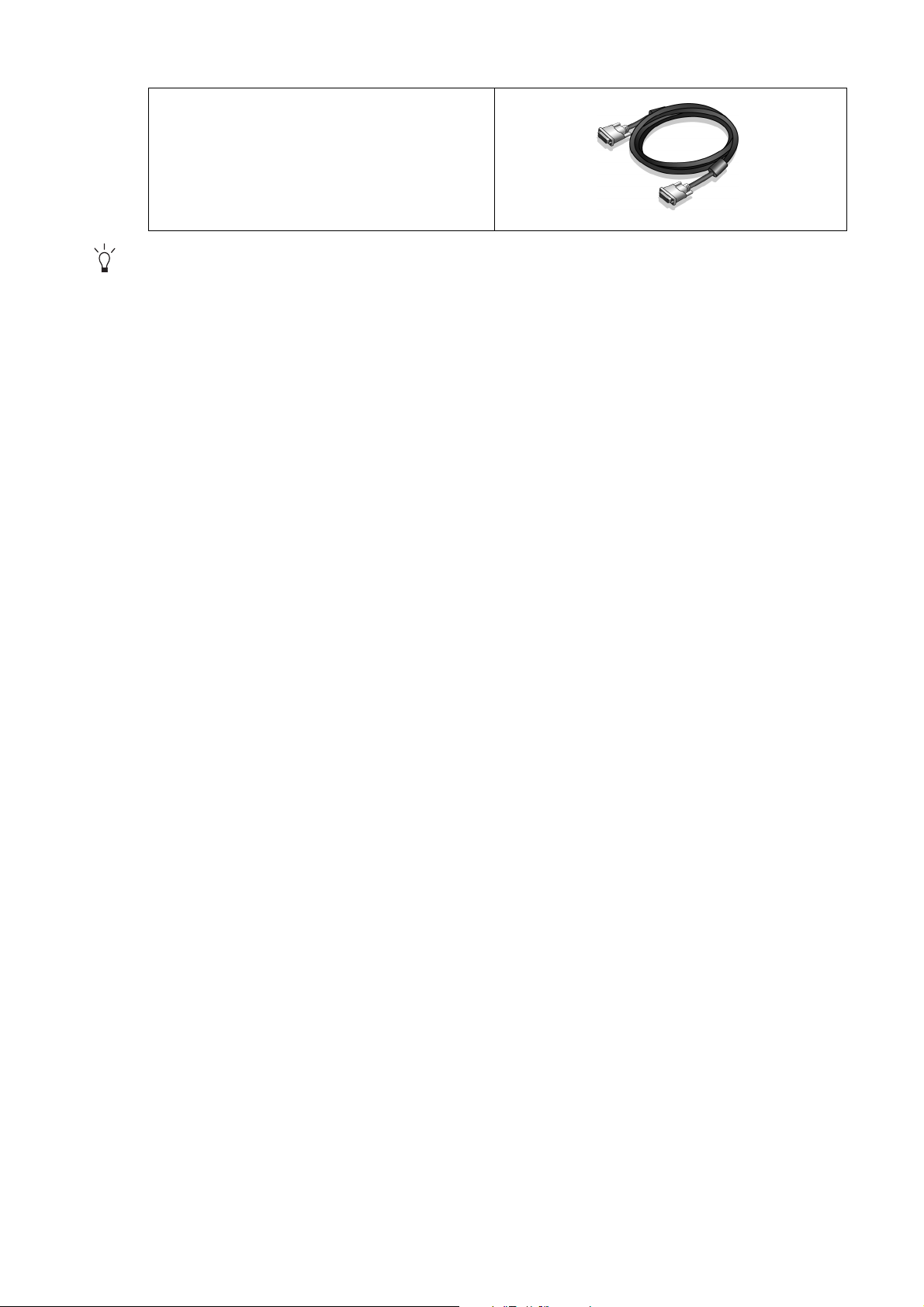
Videokabel: DVI-D
(Tillvalstillbehör för modeller med
DVI-ingångar, säljs separat)
Överväg att spara kartongen och förpackningen för att kunna använda dessa i framtiden om du behöver
transportera bildskärmen. Den anpassade skumplastförpackningen är idealisk för att skydda bildskärmen
under transport.
5 Komma igång
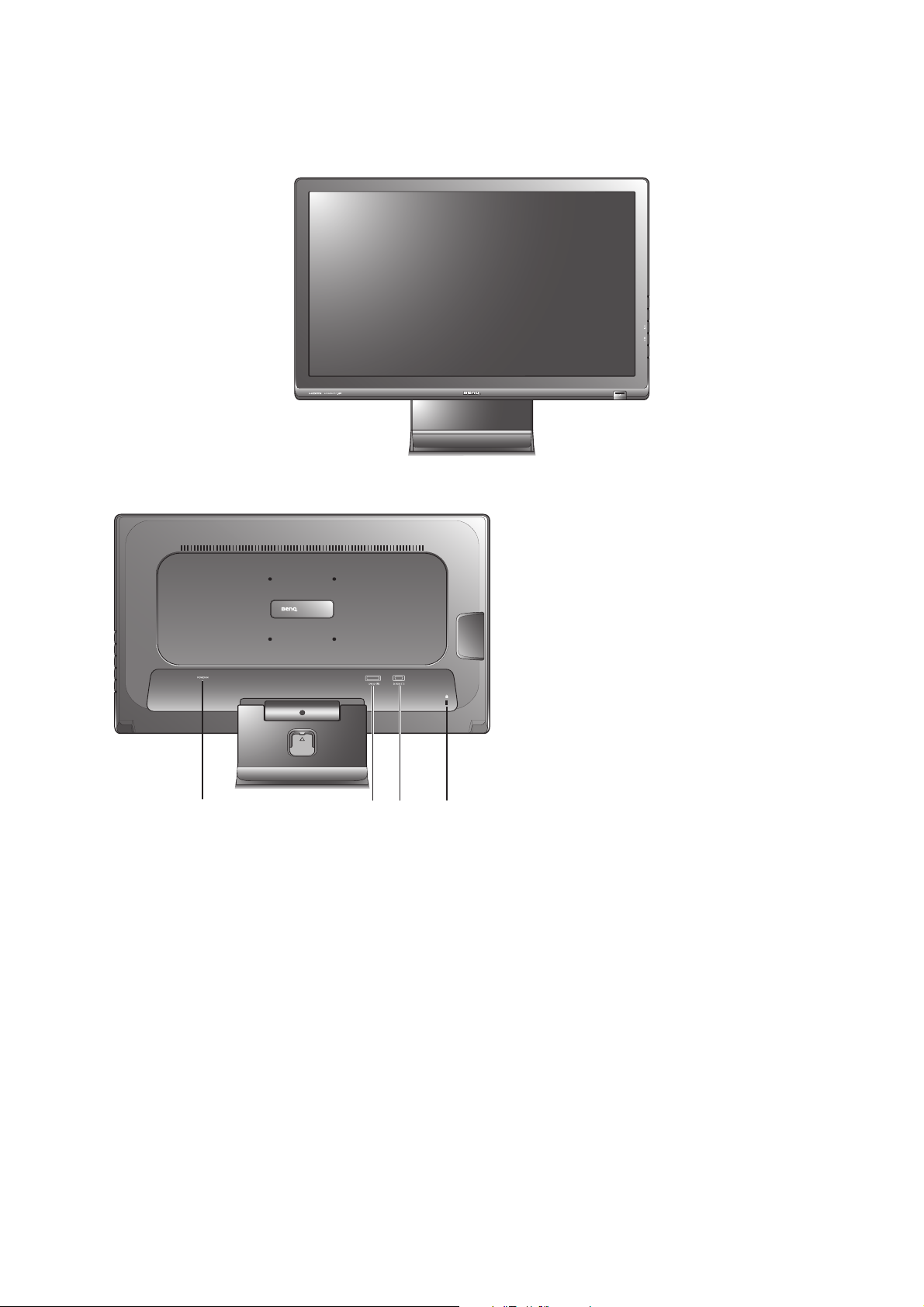
2. Lär känna din bildskärm
Bildskärmen framifrån
Bildskärmen bakifrån
AUTO MENU ENTER
1. Ingång för strömkabel
2. DVI-D-ingång
3. D-Sub-ingång
4. Låsknapp
6 Lär känna din bildskärm
3412
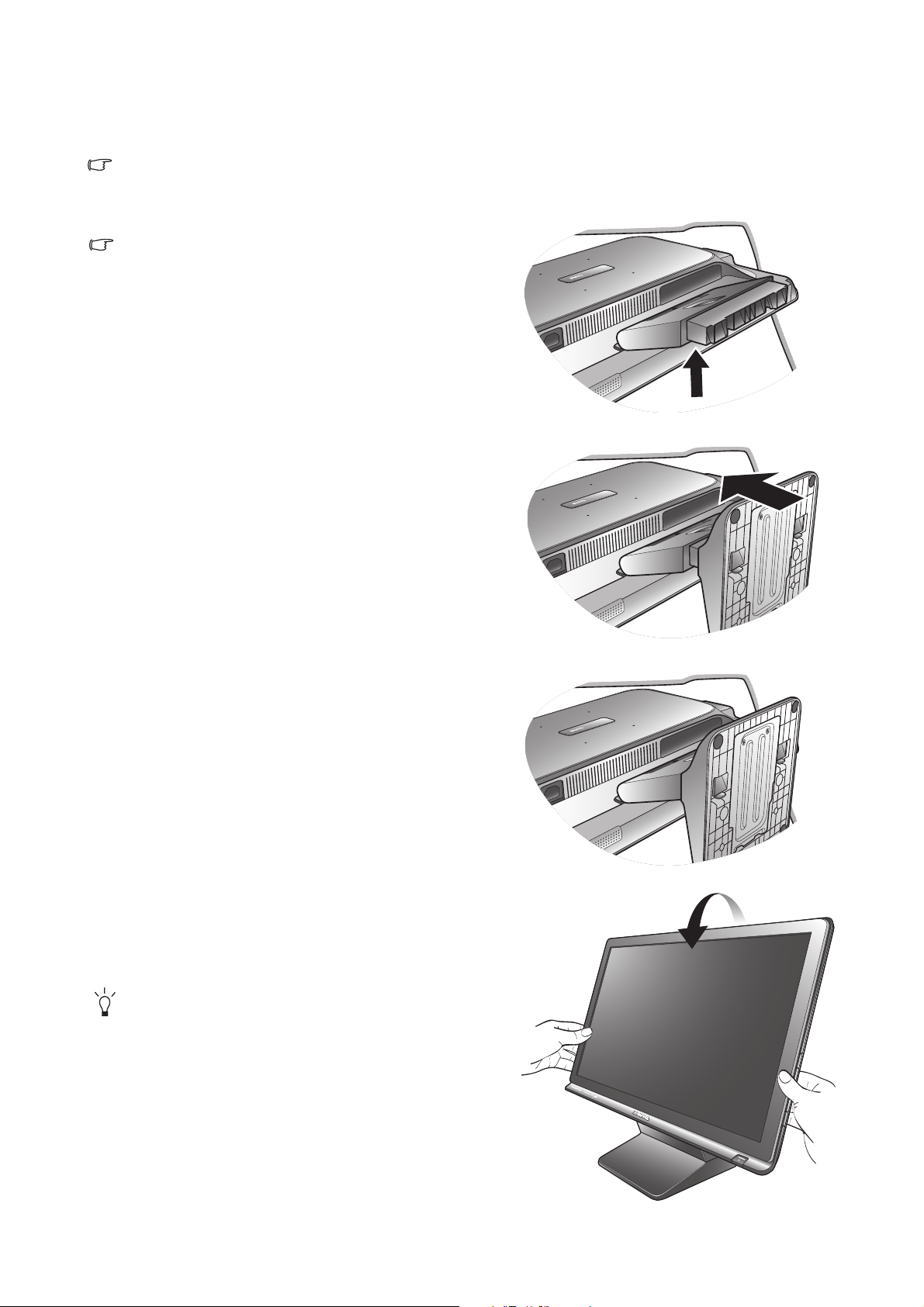
3. Hur man monterar bildskärmen
-5O ~ +20
O
Om datorn är på måste du stänga av den innan du fortsätter.
Sätt inte i strömkabeln eller sätt på strömmen till bildskärmen förrän du instrueras att göra detta.
1. Sätt fast skärmstativet.
Var försiktig så att du inte skadar bildskärmen. Om
bildskärmens yta placeras på ett föremål som t.ex. en
häftapparat eller en mus, kan glaset gå sönder eller
LCD-substratet skadas, vilket upphäver garantin. Att
släpa runt bildskärmen på skrivbordet kan repa eller
skada bildskärmens hölje och kontroller.
Skydda bildskärmen genom att rensa en plan, öppen plats
på ditt skrivbord och lägga något mjukt på skrivbordet,
som t.ex. bildskärmens förpackningspåse, för att skydda
skärmen.
Lägg ner bildskärmen försiktigt med skärmen nedåt på
den ren och plan, skyddad yta.
Samtidigt som du håller bildskärmen stadigt mot
skrivbordet, dra upp skärmstativets arm, utan att låta
denna gå emot skärmen.
Ställ in och justera stativets fot med änden av stativets arm
och tryck sedan ihop dessa tills det klickar och de låses på
plats.
Prova att försiktigt dra isär delarna igen för att kontrollera
att de har satts ihop ordentligt.
Lyft försiktigt på bildskärmen, vänd på den och sätt den
upprätt på sitt stativ på en jämn och plan yta.
Du bör placera bildskärmen och vinkla den så att reflexer
från andra ljuskällor minimeras.
-5O ~ +20
O
7 Hur man monterar bildskärmen

2. Anslut datorns videokabel
För att ansluta D-Sub-kabeln
Anslut D-Sub-kabelns kontakt (vid änden utan ferritfilter)
till bildskärmens videoingång. Anslut den andra änden av
kabeln (vid änden med ferritfilter) till datorns
videoingång.
Dra åt alla fingerskruvar för att hindra att kontakterna
ramlar ur under användning.
För att ansluta DVi-D-kabeln
Anslut DVI-D-kabelns kontakt (vid änden utan
ferritfilter) till bildskärmens videoingång. Anslut den
andra änden av kabeln (vid änden med ferritfilter) till
datorns videoingång.
Dra åt alla fingerskruvar för att hindra att kontakterna
ramlar ur under användning.
3. Anslut strömkabeln till bildskärmen.
Sätt i ena änden av strömkabeln i det uttag som är
betecknat 'POWER IN' på bildskärmens baksida. Anslut
inte den andra änden till eluttag riktigt ännu.
8 Hur man monterar bildskärmen
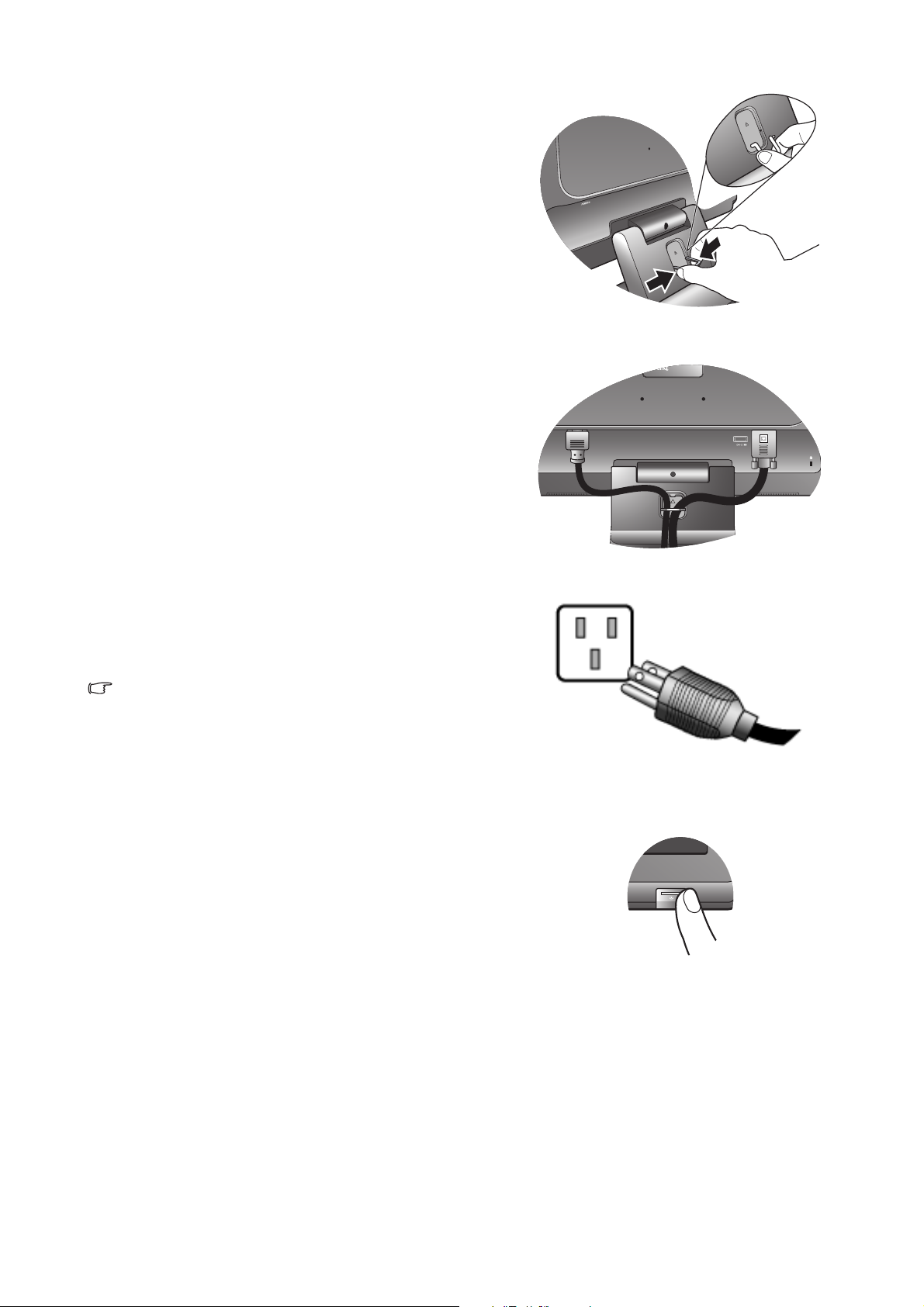
4. Dra kablarna via kabelklämman.
Lossa på klämman som håller fast kablarna genom att
klämma ihop den inåt som bilden visar.
Sätt ihop kablarna och sätt tillbaka klämman över dessa
för att hålla kablarna ordentligt på plats bakom
bildskärmens stativ.
5. Anslut till och sätt på strömmen.
Sätt in den andra änden av strömkabeln i ett eluttag och
sätt på bildskärmen.
Bilden kan skilja sig något från den produkt som säljs i din
region.
Sätt på bildskärmen genom att trycka på strömknappen på
skärmens framsida.
Sätt på datorn också och följ instruktionerna i avsnitt 4:
ut mesta möjliga av din BenQ bildskärm på sidan 11
för att installera programvaran för bildskärmen.
Få
9 Hur man monterar bildskärmen
